Discord — это бесплатный и очень удобный голосовой чат, предназначенный для общения во время игры. Эта программка, наряду с TeamSpeak и RC, изначально была задумана в помощь геймерам в командных играх, где нет времени пользоваться текстовым чатом. Приложение было разработано небольшой компанией Hammer and Chisel. Им успешно пользуются уже более 10 000 000 человек, что является очень хорошим результатом для столь молодой программы.

Но так как этот VoIP-мессенджер находится на этапе тестирования, бывают случаи, когда не работает микрофон в Дискорде или он его не видит вовсе. И прежде чем искать причины неполадок, если таковые присутствуют, следует правильно настроить программу.
- При открытии программного окна нужно зайти в меню «Настройки пользователя».
- Перейти на вкладку «Голос» и выбрать устройство ввода «Микрофон», где выставить громкость до нужного уровня.
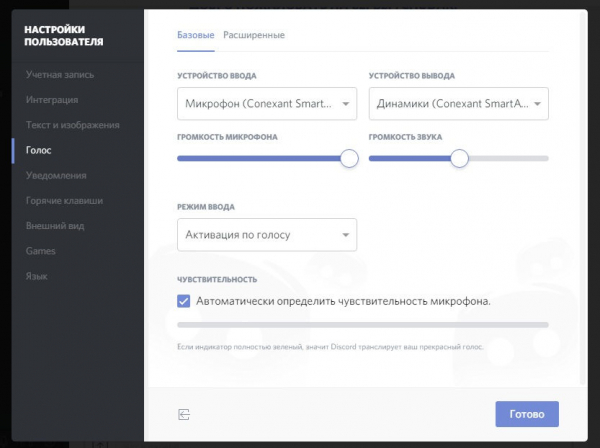
Настройка микрофона в Discord
- В режиме ввода необходимо выбрать «PushtoTalk» и назначить выбранное сочетание клавиш для активации голосовой связи.
ВАЖНО. Если по умолчанию стоит режим активации по голосу и слышны посторонние звуки или не работает микрофон в Discord, то связано это может быть с наличием большого количества пользователей на одном канале.
- Дальнейшие действия направлены на создание учётной записи и активации аккаунта через электронную почту.
- Следующим этапом следует создать свой сервер через иконку с плюсом или подключиться к существующему серверу по ссылке-приглашению.
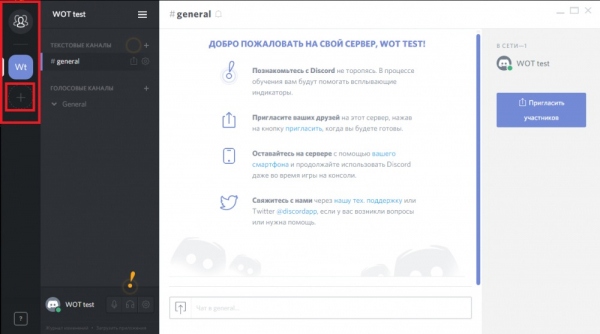
Создание сервера в Discord
- Затем нужно активировать функцию «Оверлей» через соответствующий раздел с указанием клавиши «toggleoverlaylock».
После всех этих действий, нажав на иконку, в правом верхнем углу можно настраивать различные нужные функции. Например, включить микрофон в Дискорде, выключить его в нужный момент, настроить громкость для каждого игрока индивидуально, использовать другие каналы и сервера и т. д.
Возможные причины неполадок и их исправление
Если при соблюдении всех правил настройки и подключения звуковых параметров Discord не видит микрофон, можно выделить 2 ошибки в работе самого звукового устройства.
- Если это дорогой навороченный микрофон, необходимо пройти по вкладке «User setting» и нажать на кнопку «Voice». После этого открыть «Advanced» и убрать отметку с «Voice diagnostics».
- Если это дешёвый и обычный вариант звукового устройства, перед тем как проверить микрофон в Дискорде, следует также через «User setting» и «Voice» в выпадающем окне input/output ввести своё звуковое устройство. А затем, во вкладке «Advanced», сбросить имеющиеся голосовые настройки.
Перед тем как настроить микрофон в Discord, необходимо понимать, что устройством ввода является работа микрофона и наушников, а не микрофона и колонок. В большинстве случаев исправлять ничего не надо, всё должно нормально работать и с настройками по умолчанию. Но существует ряд нюансов, на основании которых возникает вопрос, почему в Дискорде не работает микрофон.
- Прыгает звук и обрываются слова. Здесь необходимо убрать галочку с вкладки «Автоматически определять чувствительность микрофона», и вручную настроить звук так, чтобы никакие посторонние помехи не определялись.
- Если Дискорд не видит микрофона или сообщает об ошибках, необходимо во вкладке «Расширенные» убрать галочку с пункта «Показывать предупреждение, если Discord не слышит звук из вашего микрофона».
- Работая через свежие версии браузеров Firefox, Opera и Google, также нужно учитывать настройки микрофона. И для того чтобы узнать, как настроить микрофон в Дискорде, следует перейти во вкладку «Голос» и нажать «Доступ к вашему микрофону». После чего браузер запросит соответствующее разрешение.
- При запуске игры перестаёт функционировать Дискорд, а именно не работает заданная клавиша для разговора, но при этом активация голосом впорядке. Тут необходимо просто запустить программу от имени администратора.
ВАЖНО. При использовании функции управления голосом идёт задержка звука на 200 мс.
Дискорд является достаточно новой, более усовершенствованной и совершенно бесплатной утилитой, имеющей ряд преимуществ. Но и как в любой другой программе, при задании звуковых параметров нужно знать, как настроить микрофон в Дискорде, так как от качества звуковых эффектов зависит сам смысл использования голосового чата.





